프린터 양면 인쇄 설정 및 활용 가이드
프린터에서 양면 인쇄 기능을 활용하는 것은 종이 비용을 절감하고 환경을 보호하는 데 효과적입니다. 특히, 많은 문서를 인쇄할 때 이 기능이 더욱 유용해집니다. 이번 글에서는 양면 인쇄를 설정하는 방법과 함께 그 활용 팁을 자세히 안내하겠습니다.

양면 인쇄 가능 여부 확인하기
양면 인쇄를 이용하기 전에 사용 중인 프린터가 이 기능을 지원하는지 확인해야 합니다. 대부분의 최신 프린터는 자동 양면 인쇄 기능을 가지고 있으나, 구형 기종이나 기본 모델은 수동으로만 지원할 수 있습니다.
확인 방법은 다음과 같습니다:
- 프린터의 사용 설명서를 확인하거나 제조사 웹사이트에서 정보를 찾아보세요.
- 프린터의 설정 메뉴나 소프트웨어를 통해 양면 인쇄 옵션이 나타나는지 확인할 수 있습니다.
양면 인쇄 설정하기 (자동 양면 인쇄)
자동으로 양면 인쇄를 설정하는 방법은 상대적으로 간단합니다. 프린터 드라이버에서 해당 기능을 활성화하면 됩니다. 아래 단계에 따라 진행해 보세요:
- 키보드에서 [윈도우] + [R] 키를 동시에 눌러 실행창을 엽니다.
- 실행창에 “Control printers”를 입력하고 확인을 클릭합니다.
- 목록에서 사용 중인 프린터를 마우스 오른쪽 버튼으로 클릭하고, ‘인쇄 기본 설정’을 선택합니다.
- 기본 탭에서 양면 인쇄 옵션을 찾아 ‘긴면 묶음’ 또는 ‘짧은면 묶음’을 선택 후, 확인을 누릅니다.
이제 인쇄할 문서에서 양면 인쇄 기능이 활성화된 것을 확인할 수 있습니다.
양면 인쇄 설정하기 (수동 양면 인쇄)
자동 양면 인쇄를 지원하지 않는 프린터를 사용하는 경우, 수동으로 양면 인쇄를 해야 합니다. 수동 양면 인쇄는 다음과 같은 방법으로 진행할 수 있습니다:
- 인쇄할 문서를 열고 인쇄 옵션에서 홀수 페이지만 인쇄하도록 설정합니다.
- 홀수 페이지가 인쇄된 후, 인쇄된 용지를 프린터에 다시 넣습니다. 이때 용지 방향을 프린터 모델에 맞게 조정해야 합니다.
- 이제 짝수 페이지만 인쇄하도록 설정하고 인쇄를 진행합니다.
이러한 방식으로 수동 양면 인쇄를 통해 문서의 양면을 효과적으로 출력할 수 있습니다.
양면 인쇄의 활용 팁
양면 인쇄 기능은 단순히 종이를 절약하는 것 외에도 다양한 활용 가능성이 있습니다. 다음은 유용한 팁들입니다:
- 문서 정리: 보고서나 프레젠테이션 문서를 양면으로 인쇄하여 문서가 더욱 정돈되어 보이도록 할 수 있습니다.
- 책자 출력: 간단한 소책자를 만들 때 양면 인쇄 기능을 활용하면 보다 전문적인 인쇄 결과를 얻을 수 있습니다.
- 이력서 및 서류 제출: 이력서와 지원 서류를 양면으로 인쇄하면 보다 깔끔한 인상을 줄 수 있습니다.
기타 주의사항
양면 인쇄를 사용할 때 주의할 점은 용지의 종류와 방향입니다. 용지가 프린터 내부에서 제대로 삽입되지 않으면 인쇄 중에 문제가 발생할 수 있습니다. 또한, 양면 인쇄를 위해서는 A4 용지보다 작은 사이즈는 사용하지 않는 것이 좋습니다.
무엇보다도, 문서를 인쇄하기 전에 프린터의 설정을 확인하여 양면 인쇄 옵션이 제대로 활성화되어 있는지 재확인하는 것이 중요합니다. 이러한 사전 점검은 인쇄 과정에서의 오류를 예방할 수 있습니다.
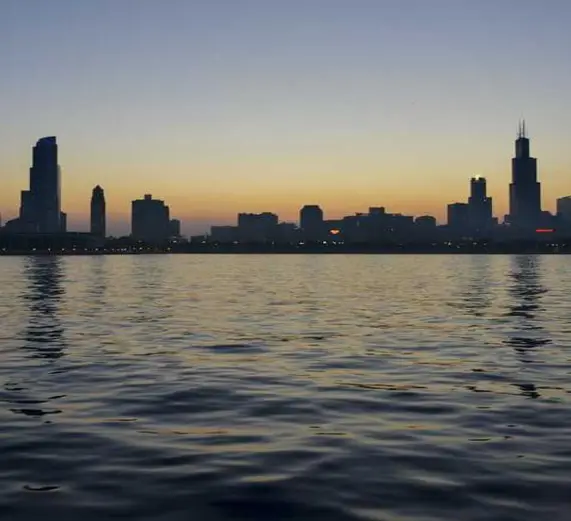
결론
프린터에서 양면 인쇄를 설정하고 활용하는 것은 시간과 자원을 효율적으로 사용할 수 있는 좋은 방법입니다. 다양한 문서 인쇄에 있어 양면 인쇄 기능을 적절히 활용하면, 보다 경제적이고 환경 친화적인 인쇄 작업이 가능해집니다. 자동 양면 인쇄 기능이 있는지 확인하고, 이를 잘 활용하여 더 많은 문서를 보다 간편하게 인쇄해 보시기 바랍니다.
자주 찾는 질문 Q&A
프린터에서 양면 인쇄를 지원하는지 어떻게 확인하나요?
프린터의 사용 설명서나 제조사 웹사이트를 통해 양면 인쇄 가능 여부를 점검할 수 있습니다. 또는 프린터의 설정 메뉴에서 옵션을 확인해 보세요.
양면 인쇄를 자동으로 설정하는 방법은 무엇인가요?
자동 양면 인쇄를 활성화하려면 프린터 드라이버에서 관련 기능을 선택하고, ‘긴면 묶음’이나 ‘짧은면 묶음’을 지정한 후 저장하면 됩니다.
수동으로 양면 인쇄를 수행하려면 어떻게 해야 하나요?
수동 양면 인쇄는 홀수 페이지를 먼저 인쇄한 후, 인쇄된 용지를 다시 넣고 짝수 페이지를 인쇄하는 방식으로 진행됩니다. 용지 방향에 주의해야 합니다.
양면 인쇄의 장점은 무엇인가요?
양면 인쇄는 종이를 절약하고 환경을 보호하는 데 도움을 줍니다. 또한, 문서의 전반적인 정돈된 외관을 제공하여 전문적인 인상을 줄 수 있습니다.
양면 인쇄 시 주의해야 할 사항은 무엇인가요?
용지 종류와 방향이 올바른지 확인하는 것이 중요합니다. 잘못 삽입된 용지는 인쇄 오류를 발생시킬 수 있으므로, 사전 점검을 반드시 실시해야 합니다.